Edge浏览器中所有时间内的Cookie数据怎么清除
我们在使用Edge浏览器的时候,想要将所有时间内的Cookie数据全部清除,以确保我们的个人隐私不被泄露,该怎么操作呢?今天就跟大家介绍一下Edge浏览器中所有时间内的Cookie数据怎么清除的具体操作步骤。
1.首先打开电脑,找到桌面上的Edge浏览器图标,双击打开
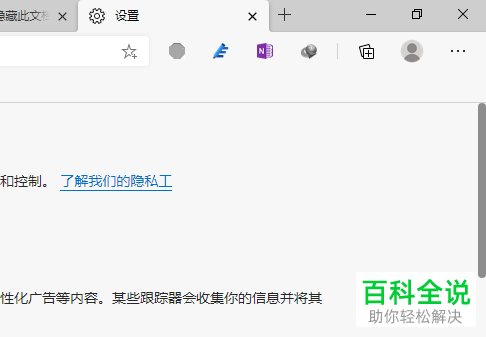
2. 进入主页面后,点击页面右上角的“设置及其他”三点图标,
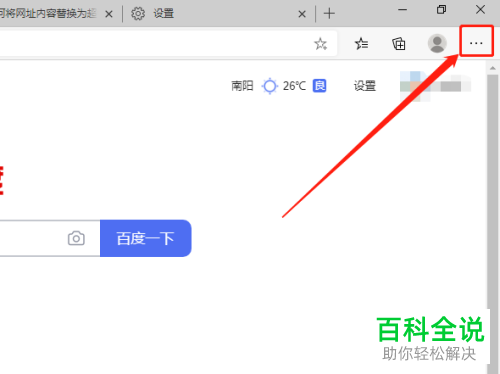
3. 在打开的菜单中,找到下方的“设置”选项,打开。
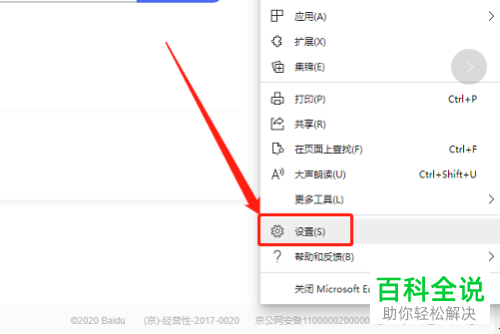
4. 进入设置页面后,点击左侧的“隐私、搜索和服务”选项。
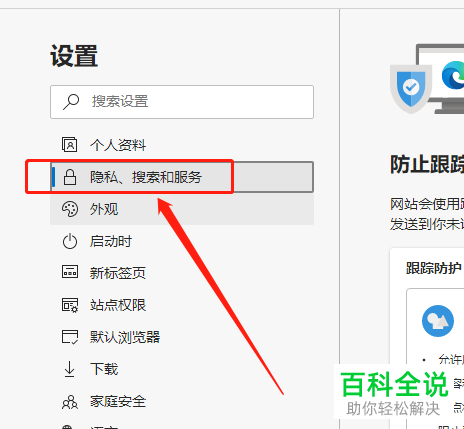
5. 在右侧打开的页面,找到清除浏览数据栏,在立即清除浏览数据右侧,点击“选择要清除的内容”按钮。
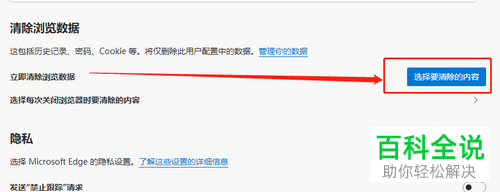
6. 在弹出的清除浏览数据窗口中,上方时间范围下选择“所有时间”,然后在下方的数据中,勾选上“Cookie及其他站点数据”选项,最后点击左下角的“立即清除”按钮即可完成操作。
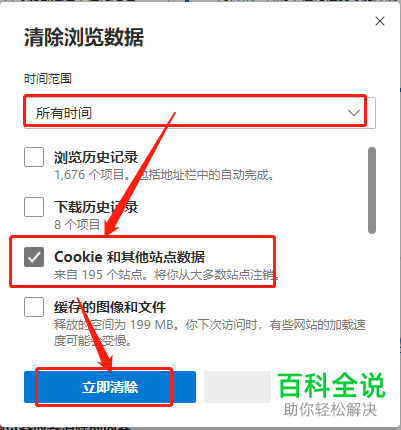
以上就是Edge浏览器中所有时间内的Cookie数据怎么清除的具体操作步骤。
赞 (0)

